El Historial de Archivos en Windows es una herramienta muy útil, a menudo subestimada, que puede ser un salvavidas invaluable para cualquier usuario de computadoras. Muchas personas asumen erróneamente que el Historial de Archivos es simplemente un lugar donde se guardan copias de seguridad completas de todo su sistema, pero la realidad es mucho más matizada y específica. Es importante entender cómo funciona realmente esta herramienta para aprovechar al máximo sus capacidades y evitar frustraciones innecesarias. En esencia, el Historial de Archivos no es una solución completa de respaldo como un programa dedicado de copia de seguridad; en cambio, se centra en realizar copias de seguridad incrementales de archivos y carpetas específicas que son importantes para ti. Esta estrategia inteligente permite ahorrar espacio en tu disco duro principal al solo guardar los cambios realizados desde la última copia de seguridad, lo cual es especialmente beneficioso si tienes una gran cantidad de datos. La clave para entender el Historial de Archivos está en comprender su propósito: preservar versiones anteriores de archivos y carpetas que tú consideres valiosos, permitiéndote volver atrás en el tiempo si algo sale mal o simplemente quieres recuperar una versión anterior de un documento.
¿Qué es el Historial de Archivos y Cómo Funciona?
El Historial de Archivos de Windows está diseñado para ser una solución simple y automática para la gestión de versiones de archivos y carpetas. En lugar de crear copias de seguridad completas del sistema, que pueden consumir mucho espacio en disco, el Historial de Archivos rastrea los cambios realizados en las bibliotecas de Windows (como Escritorio, Contactos, Favoritos) y en las carpetas personalizadas que hayas incluido en su seguimiento. Cada vez que guardas un archivo o modificas una carpeta, el Historial de Archivos crea una nueva versión del mismo, manteniendo un registro de todas las versiones anteriores. Esto significa que si accidentalmente borras un documento o lo modificas incorrectamente, siempre puedes volver a la versión anterior que tenías guardada. La belleza de este sistema es su automatización: una vez configurado, el Historial de Archivos trabaja en segundo plano sin necesidad de intervención constante por parte del usuario, asegurando que tus archivos importantes estén protegidos automáticamente. Es importante recordar que no se trata de un reemplazo para un programa de respaldo profesional, sino más bien de una capa adicional de protección y recuperación.
Configuración Inicial: Preparando el Dispositivo Externo
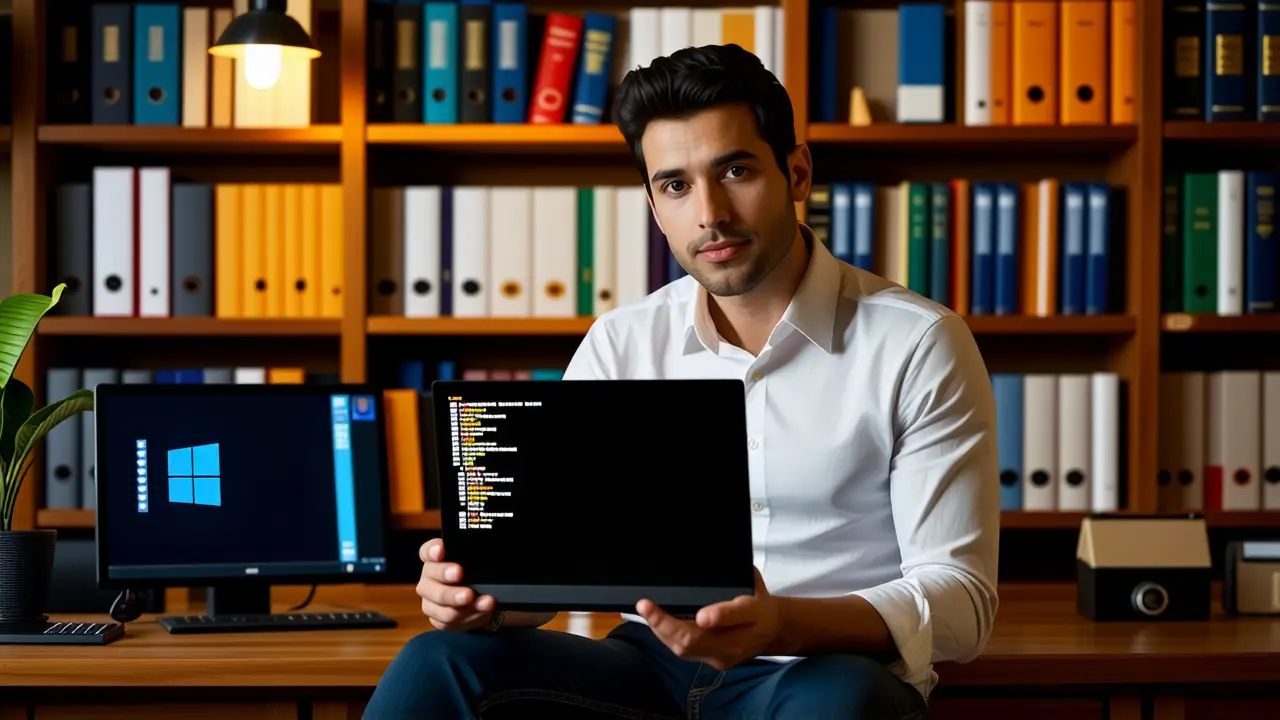
Antes de que el Historial de Archivos pueda comenzar a funcionar correctamente, necesitas preparar un dispositivo de almacenamiento externo. Este dispositivo actuará como el repositorio donde se guardarán todas las versiones anteriores de tus archivos. Es crucial que este disco sea compatible con Windows y que tenga suficiente espacio disponible para almacenar los respaldos que planeas crear. Se recomienda utilizar un disco duro externo (HDD o SSD) en lugar de una unidad flash USB, ya que los discos duros externos suelen ofrecer mayor capacidad y velocidad de escritura. Además, asegúrate de formatear el dispositivo en NTFS, ya que este sistema de archivos es compatible con las características de respaldo del Historial de Archivos. Si ya tienes un disco externo formateado en NTFS, puedes saltarte este paso. Una vez que tengas tu dispositivo preparado, conéctalo a tu computadora y espera unos instantes para que Windows lo reconozca.
Configurando el Servicio de Historial de Archivos
Una vez que hayas conectado tu dispositivo de almacenamiento externo, es hora de activar el servicio de Historial de Archivos en Windows. Para hacerlo, abre el Panel de Control (puedes buscarlo en la barra de búsqueda de Windows) y luego selecciona «Sistema y seguridad». Dentro de esta sección, haz clic en «Historial de archivos». En la ventana que se abra, asegúrate de que la opción «Activar Historial de archivos» esté marcada. Windows te guiará a través del proceso de configuración inicial, incluyendo la selección del dispositivo externo donde se guardarán los respaldos. También podrás configurar la frecuencia con la que se realizan las copias de seguridad (desde 10 minutos hasta una vez al día), el tiempo que se conservan las versiones anteriores (hasta «Para siempre» o «Hasta que se necesite espacio») y las carpetas específicas a excluir del proceso. Es importante considerar cuidadosamente estas opciones para optimizar el rendimiento y el uso del espacio en disco.
Excluyendo Carpetas: Personalizando tu Respaldo

Si bien el Historial de Archivos guarda versiones anteriores de todos los archivos y carpetas que incluyes, es posible que desees excluir ciertas carpetas del proceso. Esto puede ser útil si tienes carpetas con archivos temporales, logs o datos innecesarios que no necesitas respaldar. Para agregar una carpeta a la lista de exclusiones, abre el Historial de Archivos (en el Panel de Control) y haz clic en «Configuración avanzada». En la sección «Excluir carpetas», haz clic en «Agregar…» y selecciona las carpetas que deseas excluir. Recuerda que esta configuración es específica para tu computadora, por lo que si tienes varias computadoras con Historial de Archivos activado, deberás configurar las exclusiones en cada una de ellas. Una buena práctica es excluir carpetas como «Temporarios», «Descargas» o cualquier carpeta donde guardes archivos que sabes que no necesitas respaldar.
Restaurando Archivos: Recuperando Versiones Anteriores
Cuando necesites restaurar archivos con el historial de archivos, Windows te ofrece varias opciones para hacerlo. Puedes acceder al Historial de archivos directamente desde el Explorador de Archivos, buscando la opción «Restaurar archivos personales» en la pestaña Inicio. También puedes utilizar el icono del Historial de archivos que aparece en la barra lateral izquierda del Explorador de Archivos. Una vez que hayas encontrado la versión anterior del archivo o carpeta que deseas restaurar, haz clic derecho sobre ella y selecciona «Restaurar». Windows te preguntará si quieres reemplazar el archivo actual con la versión anterior. Si no estás seguro, puedes elegir «Restaurar en…» para especificar una ubicación de destino diferente. La opción «Restaurar en…» es particularmente útil si deseas restaurar un archivo a una ubicación distinta de la original.
Mantenimiento y Optimización: Gestionando el Espacio en Disco

Es fundamental recordar que el Historial de Archivos puede consumir espacio en disco, especialmente si tienes muchas versiones anteriores guardadas. Para evitar que tu dispositivo externo se llene, es importante gestionar las versiones antiguas de manera eficiente. Puedes eliminar manualmente versiones anteriores de archivos y carpetas que ya no necesitas (aunque esto no elimina los respaldos existentes), o puedes ajustar la configuración del Historial de Archivos para reducir el período de retención de versiones. Además, asegúrate de revisar periódicamente el espacio disponible en tu dispositivo externo y considera aumentar su capacidad si es necesario. Una estrategia proactiva de gestión del espacio en disco te ayudará a mantener el Historial de archivos funcionando sin problemas y evitará que tengas que lidiar con problemas de falta de espacio.
Conclusión: El Historial de Archivos como una Capa Adicional de Protección
El Historial de Archivos de Windows es una herramienta valiosa para cualquier usuario que desee proteger sus archivos importantes contra la pérdida accidental o el daño. Aunque no es un reemplazo completo para un programa de respaldo dedicado, ofrece una forma eficiente y automática de realizar copias de seguridad incrementales de las bibliotecas de Windows y carpetas personalizadas. La clave para aprovechar al máximo esta herramienta reside en comprender su funcionamiento, configurar correctamente las opciones de respaldo y gestionar el espacio en disco de manera efectiva. Recuerda que la eliminación de un archivo no borra los respaldos existentes, por lo que es importante tener una estrategia clara para gestionar las versiones antiguas. Con una configuración adecuada, el Historial de archivos puede ser una capa adicional de protección invaluable, permitiéndote restaurar archivos con el historial de archivos cuando más lo necesites y brindándote tranquilidad en caso de un fallo del sistema o un error humano.
